
תוכן עניינים:
- מְחַבֵּר John Day [email protected].
- Public 2024-01-30 09:14.
- שונה לאחרונה 2025-01-23 14:46.

הרעיון הבסיסי מאחורי הפרויקט הזה הוא לשלוט במכשיר אלקטרוני באמצעות אמזון אלקסה או באמצעות האפליקציה שלו מכל מקום בעולם. לשם כך נשתמש ב- Node MCU V1.0. כל הקוד יהיה בדף Github שלי. אם בשלב כלשהו אתה לא מבין שלב אל תהסס להגיב למטה ואני אגיב עליו בהקדם. כל הקרדיטים לשרתים כמו גם הקוד עובר ל- kakopappa (https://github.com/kakopappa). שיניתי את הקוד לשליטה על 4 ממסרים לצורך הדרכה זו. ובכן, בואו נתחיל!
הערה: הדרכה זו מניחה שיש לך ידע כלשהו אודות Arduino IDE ו- Node MCU.
אספקה
- צומת MCU V1.0
- 4 ממסרים (בנק ממסר)
- חוטי מגשר
- לוח לחם
- מקור כוח חיצוני
שלב 1: צור חשבון ב- Sinric.com
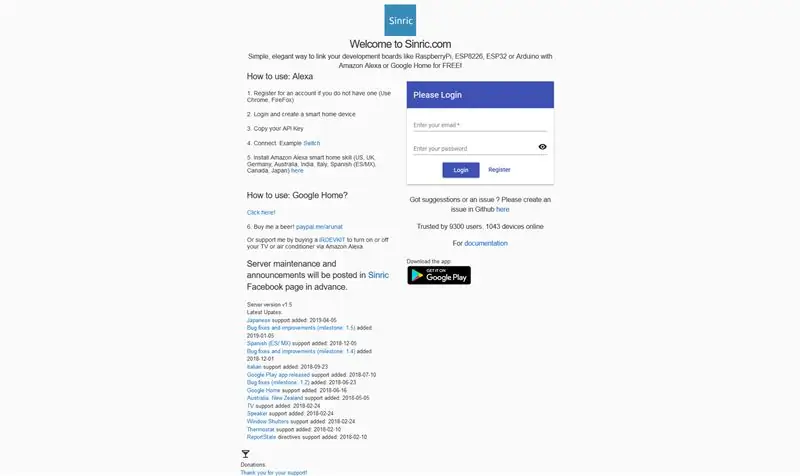
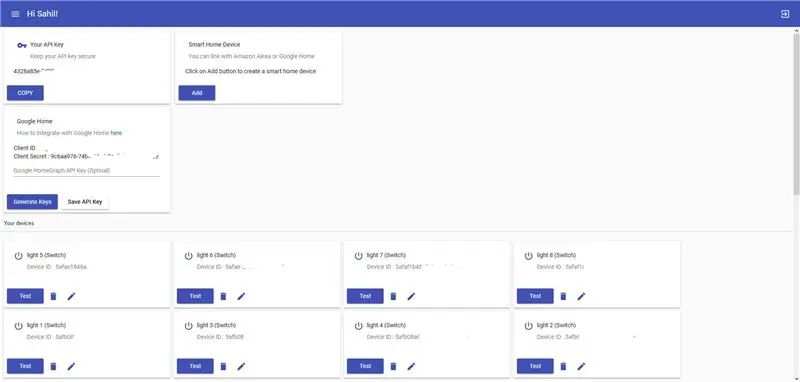
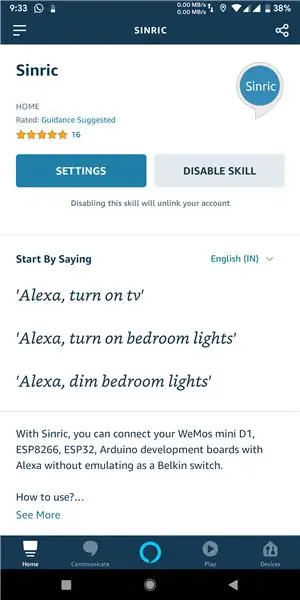
הדבר הראשון שאתה צריך לעשות הוא להיכנס ל- sinric.com וליצור חשבון (זה בחינם). Sinric מאפשר לך לשלוט בבקר המיקרו שלך דרך האינטרנט. לאחר מכן תקבל מפתח API שיהיה ייחודי לחשבונך. תוכל להשתמש במפתח זה מאוחר יותר בקוד שלך. הדבר הבא שעלינו לעשות הוא להוסיף מכשיר. זה נעשה על ידי לחיצה על כפתור "הוסף". צור שם למכשיר שלך שבו תוכל להשתמש כדי להתקשר באמצעות Alexa. בסוג ההתקן בחר "החלף" ולאחר מכן לחץ על שמור. פעולה זו תיצור מזהה התקן עבור המכשיר שלך, אשר ישמש גם את הקוד. באפליקציית Alexa אפשר את המיומנות הסינרית להד אמזון שלך כך שתוכל לגלות את המכשירים החדשים שנוצרו.
שלב 2: חיווט המעגל

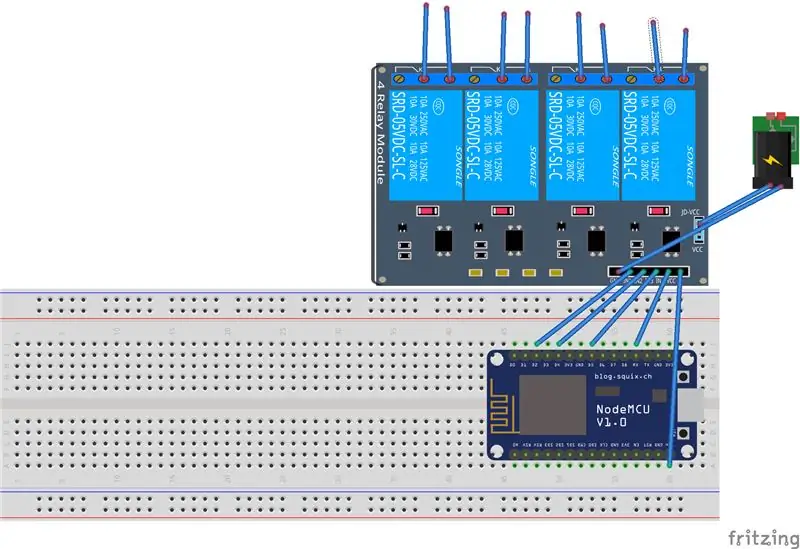
חברו את המעגל כפעולות או עקבו אחר התרשים המצורף:
ממסר- ESP
VCC ----- וין
IN1 ------ D5
IN2 ------ D4
IN3 ------ RX
IN4 ------ D2
JD-VCC חיובי של ספק כוח חיצוני
GND ----- GND של ספק כוח חיצוני
מכיוון ש- NodeMCU אינו יכול להפעיל את בנק הממסרים לבדו, יש צורך באספקת כוח חיצונית כדי להפעיל אותו.
הממסרים מחוברים בין המכשירים על ידי שבירת החוט החי והכנסתם לכל ממסר כמו במתג.
שלב 3: העלאת הקוד ל- NodeMcu
הקוד מועלה לכאן:
הספריות שתזדקקו להן הן ArduinoJson (התקנת גירסה 5.13.2) ו- Arduino websockets (קבלו את זה מ:
אל תשכח להגדיר את הלוח ל- Node MCU v1.0.
בהתבסס על מספר הממסרים הדרושים לך, תוכל לשנות את הקוד כדי להוסיף עוד. השינויים הנדרשים יהיו הגדרת סיכה חדשה והוספת לולאה אחרת אם לולאה עם מזהה המכשיר החדש. אתה יכול אפילו לשנות את הסיכות לפי רצונך על ידי הפניה לתרשים סיכות זה בכתובת
זה אומר לך איזה GPIO הוא מה שיש בארדואינו. בעיקרון אם אתה רוצה לשנות את סיכת הממסר שלך מ- D4 ל- D3 השינוי בקוד יהיה כדלקמן:
קוד קודם:
#define MYPIN2 2 // D4
קוד חדש:
#define MYPIN2 0 // D3
הערה:
כל מה שאחרי // הוא הערה על אותה שורה ואינו נחשב על ידי המהדר.
שלב 4: הגדרת האקו של אמזון
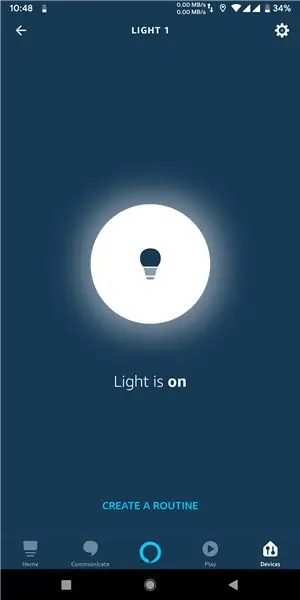
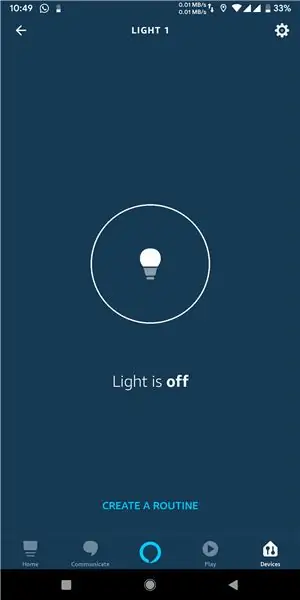
כדי לשלוט במכשירים באמצעות אמזון הד, עליך קודם כל להגדיר אותם. אתה יכול לעשות זאת על ידי אמירת "Alexa, Discover Devices". זה ייקח 20 שניות וזה אמור לגלות את המתגים שלך. כעת תוכל לומר "Alexa, הפעל את שם המכשיר" כדי להפעיל את המכשיר ולהיפך. אתה יכול לשלוט בה גם מהאפליקציה Alexa על ידי מעבר לקטע מכשירים באפליקציה.
שלב 5: הסוף
אני מקווה שלא נתקלת בבעיה במהלך המעקב אחר הוראה זו. אם יש לך שאלות אנא השאירו אותן למטה בסעיף ההערות.
אם אתה רוצה לתמוך בי בכל דרך הנה מזהה ה- Paypal שלי: paypal.me/sahilgoel2001
מוּמלָץ:
מתג חכם Wifi ESP8266 עובד עם אלקסה ואוטומציה ביתית של Google: 7 שלבים

מתג חכם Wifi ESP8266 עובד עם אלקסה ואוטומציה ביתית של Google: בעולם הגלובליזציה כולם מחפשים טכנולוגיה חכמה וחכמה ביותר. מתג חכם WiFi, שהופך את חייך ליותר נוחים ונוחים
שקעים חכמים מרוחקים של אמזון אלקסה נשלטים על 433 מגה -הרץ עם ESP8266: 4 שלבים

שקעים חכמים מרוחקים של אמזון אלקסה נשלטים על 433 מגה -הרץ עם ESP8266: במדריך זה אראה לך כיצד להפוך את שליטת האקו שלך לשליטה מרחוק 433 מגהרץ בעזרת ESP8266. הדרך היא חזיר NodeMCU
IoT מבוסס 20 $ בית חכם מול אמזון אלקסה: 5 שלבים
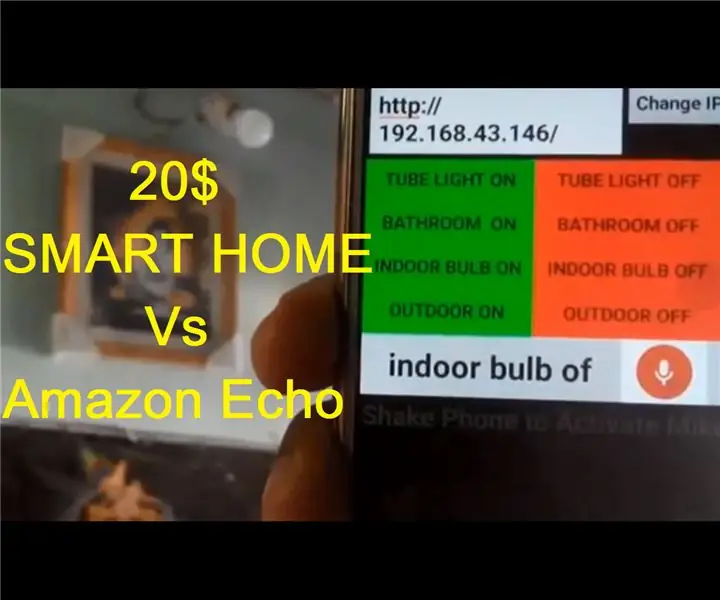
IoT מבוסס 20 $ בית חכם מול אמזון אלקסה: שלום לכולם אני מקווה שהפרויקט הזה יביא מהפכה עצומה בתחום האוטומציה, עם נקודת מבט נמוכה למחירים. אתה יכול למקם את הפרויקט הזה ליד כל לוח מתגים ולשלוט בכל המכשירים המחוברים. ללוח. פרויקט זה משתמש ב- e
אמזון אלקסה - פטל פאי (נייד): 5 שלבים (עם תמונות)

Amazon Alexa - Raspberry Pi (Mobile): ברוכים הבאים להדרכה שלנו לבניית Amazon Alexa באמצעות Rasberry Pi. מכיוון שלחצת על מדריך זה, ברור שאתה יודע ש- Amazon Alexa היא פיסת טכנולוגיה יפה בעידן המודרני הזה. עם זאת, רכישתו והכנתו הן שתי שונות
ניטור בית חכם באמצעות אלקסה וארדואינו: 9 שלבים (עם תמונות)

ניטור בית חכם באמצעות אלקסה וארדואינו: בעולם הנוכחי אנשים מבלים יותר זמן במקום העבודה ולא בביתם. מכאן שיש צורך במערכת ניטור ביתית בה אנשים יכולים להכיר את תנאי הבית בזמן שהם בעבודה. זה יהיה אפילו יותר טוב אם אחד
